Exchange客户端使用
目录
一、 PC客户端使用
1.1、 安装Outlook邮箱客户端
1.2、 使用Outlook连接公司邮箱
1.2.1、内网加域用户
1.2.2、外网工作组用户
二、 Web App使用
三、 移动终端使用.
一、 PC客户端使用
1.1、安装Outlook邮箱客户端
Exchange 2013 和 Exchange Online 支持以下最低版本的 Microsoft Outlook 和 Microsoft Entourage for Mac:
l Outlook 2013 (15.0.4420.1017)
l Outlook 2010 Service Pack 1 与 Outlook 2010 2012 年 11 月更新 (14.0.6126.5000)。
l Outlook 2007 Service Pack 3 与 Outlook 2007 2012 年 11 月更新 (12.0.6665.5000)。
l Entourage 2008 for Mac Web Services Edition
l Outlook for Mac 2011
当然出了以上Outlook的版本,Exchange 2013的邮箱还支持开启了Exchange服务的第三方邮箱客户端联系。
因此在安装使用Outlook时请参考以上版本进行安装,最好安装最新版本的Outlook 2013这样会得到更好的又想体验。
Outlook 作为office安装程序包的一个组件,请在安装包中启用Outlook程序。应经安装过Office 其它组件的用户请打开计算机“控制面板”―“添加或删除程序”―如下图右击Office程序,选择“更改”。
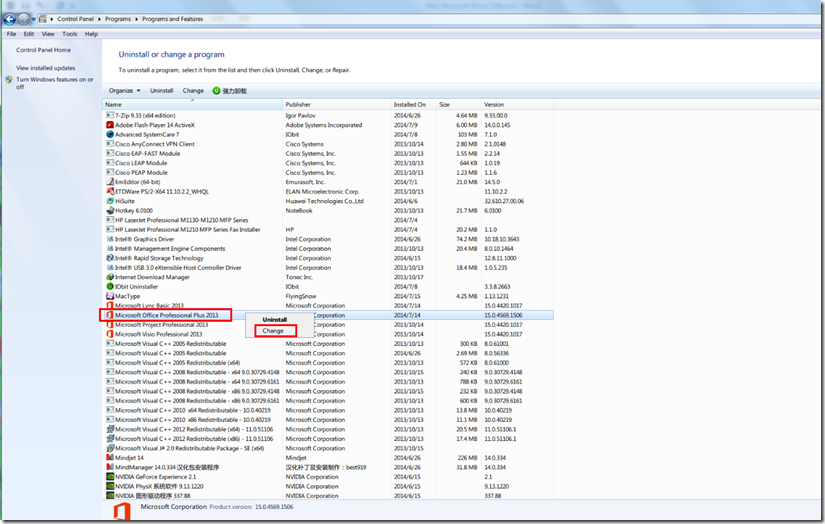
弹出下图的对话框,选择第一项“添加或删除功能”。
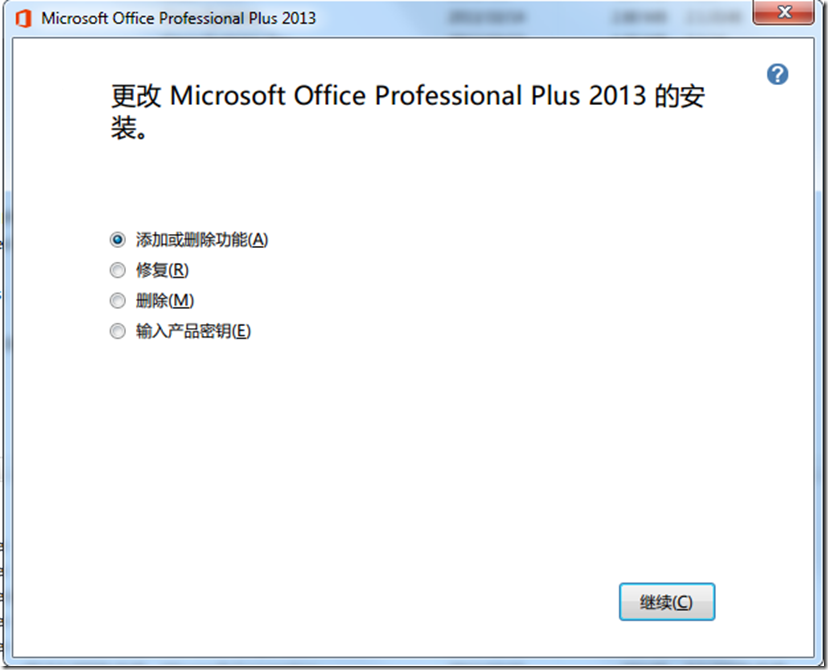
在下图窗口,找到“Microsoft Outlook”组件,选中“在本机运行”然后点“继续”直到Outlook 安装完成。
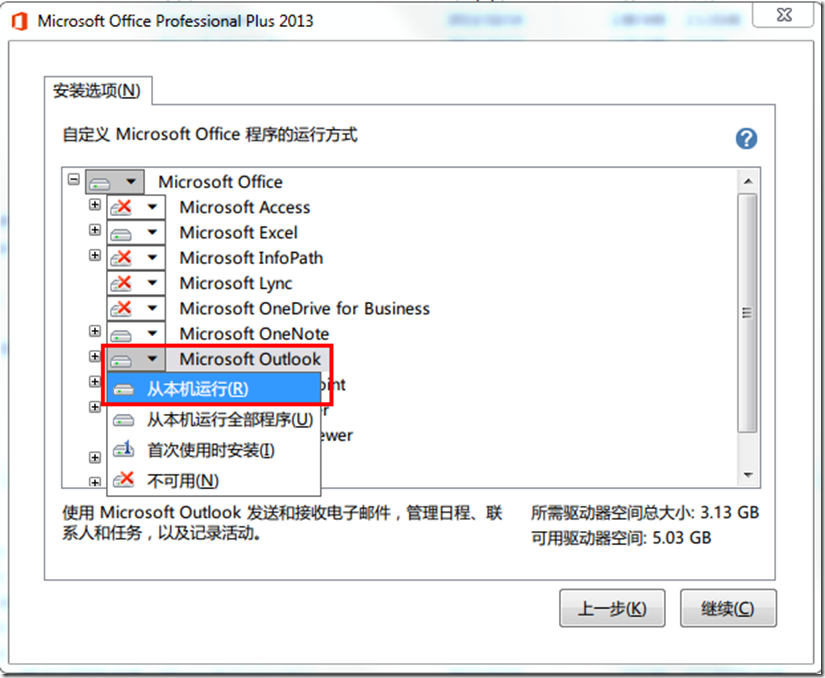
1.2、使用Outlook连接公司邮箱
Outlook安装完成之后,我们需要使用自己的帐号配置一下,才能连接到公司自己的Exchange 邮箱服务器,正常收发邮件。根据当前用户的使用环境,非为加入SDGSWL.COM域的计算机和工作组模式的计算机,不同环境下Outlook 的配置方式不同。
1.2.1、内网加域用户
用户计算机加入域之后,使用自己的域帐号登录计算机成功,如下图。
在开始菜单,所有程序中找到Outlook并启动
Outlook应用程序弹出欢迎使用的对话框,点击下一步。
询问是否添加电子邮件账户,选择“是”,“下一步”
加域的账户会自动发现自己的电子邮箱账户并自动配置好,所有设置,选择下一步即可。
Outlook应用程序自动配置完成,并连接到邮件服务器,点击“完成”,这样就可以了。
若弹出下图的提醒,请选择“是”,这与服务器配置有关不影响正常使用,且只会在首次配置时弹出。
配置完成后,我可以使用Outlook正常收发邮件。
1.2.2、外网工作组用户
有些用户在外网使用计算机,且计算机没有加入到公司的域,该如何使用Outlook收发邮件呢。其实为了方便用户在外网使用,我已经在服务器上配置了Outlook Anywhere的外网自动发现功能。接下来介绍一下外网工作组用户如何使用Outlook连接公司邮箱。
在下图的界面中舒服自己的邮箱帐号和密码,点击“下一步”
客户端自动联网验证邮箱信息,验证通过提示完成。
重新启动Outlook后系统会弹出验证框,输入自己的域用户和密码,即可通过。
若弹出下面的提示框,选允许即可。这是自动配置客户端。
二、 Web App使用
使用浏览器登录比较简单,只需要在地址栏输入https://mail.sdgswl.com,就会自动跳转到登录界面。
在登录界面输入自己的账户名和密码,单击登录。
用户首次登录需要选择所在的时区,保存。
登录成功便可以收发邮件啦
三、 移动终端使用
像现在的很多智能移动设备,手机平板都有自带的邮箱客户端软件,当然我们也可以下载自己喜欢的客户端软件,像QQ邮箱,Foxmail等都很不错。
打开我们移动设备上的邮箱客户端软件,如下图,选择添加账户。
在下面的界面上选择“Exchange”服务。
在以下界面输入我们的账户、域名、用户名和密码,选择“手动配置”
手动配置需要输入邮件服务器的“mail.sdgswl.com”,勾选“采用安全链接”。
系统会尝试连接我们的邮箱服务器。
连接成功后,会显示“远程管理的对话框”,点击“确定”即可。
下面的界面是移动端跟服务器端同步的设定,根据个人需求选择即可。
设置完同步选项,系统提示邮箱设置完成,可使用默认的名称,也可以重新命名。
首次配置完成后,移动设备会自动同步远程邮箱数据库上的到移动端,请耐心等待。
同步完成后,我们就能看到自己邮箱的邮件,并可以正常使用移动设备收发邮件啦。